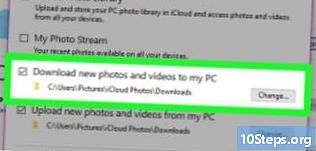Autor:
Peter Berry
Data De Criação:
19 Lang L: none (month-012) 2021
Data De Atualização:
16 Abril 2024

Contente
Neste artigo: Marcar termosInserir uma página de índice
Aprenda a criar uma página de índice no Microsoft Word para procurar termos importantes em um documento e as páginas em que eles aparecem.
estágios
Parte 1 Marcar termos
- Abra um documento do Word. O MS Word permite adicionar um índice a qualquer documento, independentemente do assunto, estilo ou duração.
-

Clique na guia referências. Você pode encontrá-lo na barra de menus, na parte superior da janela do Word, ao lado das outras guias. REVISÃO, COLOCAÇÃO, PÁGINA PRINCIPAL. Quando você clica nele, uma barra de ferramentas é aberta na parte superior da janela do Word Referências. -

Clique no botão Enter. É representado por um ícone de página em branco com uma cruz verde no canto superior esquerdo e uma linha vermelha no meio. Encontra-se entre as opções citação e Inserir uma legenda sempre na barra de opções da bandeja Referências no canto superior direito da tela. Quando você clica nele, uma caixa de diálogo Marque as entradas do índice lembrará de inserir termos e expressões importantes para o seu índice. -

Escolha uma palavra ou grupo de palavras para o seu índice. Clique duas vezes em uma palavra usando o mouse ou o teclado para selecioná-la. -

Clique na janela Marque as entradas do índice. A palavra que você acabou de selecionar no seu documento aparecerá no campo de entrada ao lado de entrada.- Você também pode inserir uma expressão na seção retorno ou subentry para acompanhar a entrada principal. As subentradas e os termos de retorno serão exibidos no seu índice sob as respectivas entradas principais.
- Você também tem a possibilidade de adicionar um terceira entrada inserindo um e no campo de opção subentry, seguido de dois pontos (:) e escrevendo o termo da sua entrada no terceiro nível.
-

Selecione o formato dos números de página no seu índice. Na seção Formato dos números de páginamarque a caixa correspondente se desejar que os números em sua página de índice sejam itálico ou em gordura. -

Formate e para a entrada do seu índice. Selecione oe nos campos subentry ou entrada, clique com o botão direito do mouse e selecione polícia. Essa ação abrirá uma caixa de diálogo na qual você pode personalizar os efeitos de e, cor, tamanho e estilo da fonte, além de configurações avançadas, como posição, localização e escala de caracteres.- Se você quiser saber mais sobre como formatar fontes no Word, este artigo mostrará as diferentes opções de fonte e caractere que você pode usar em qualquer documento do Word.
-

Clique em Mark. Este botão marcará o termo selecionado e o adicionará ao seu índice com o número da página correspondente. -

Selecione Marcar tudo. Este botão pesquisará sua entrada de índice em todo o documento e marcará cada local em que aparece. -

Escolha outra palavra ou grupo de palavras para marcar. Selecione outro termo no seu documento e clique na opção entrada. Sua nova seleção aparecerá no campo entrada. Você tem a opção de personalizar todas as opções de subentrada, retorno, número da página e alteração de fonte da sua nova entrada de índice na caixa de diálogo Marque as entradas do índice.
Parte 2 Insira uma página de índice
-

Role para baixo. Em seguida, clique na parte inferior da última página. -

Clique na guia INSERIR. Este menu está localizado na barra de ferramentas do MS Word na parte superior da tela. -

Selecione Quebra de página na guia COLOCAÇÃO. Esta opção é representada pela metade inferior de uma página acima da metade superior de outra. Quando você clica nele, ele encerra sua página anterior e cria uma nova. -

Clique na guia referências. Está na barra de ferramentas do MS Word, na parte superior da tela. -

Selecione Inserir índice. Você encontrará esta opção ao lado do botão entrada na barra de ferramentas do menu Referências. Quando você clica nele, uma caixa de diálogo índice será aberto. -

Escolha o seu tipo de índice. Você escolherá entre Seguindo e Um por linha. Os leitores acharão mais fácil consultar um índice recuado enquanto um índice como resultado ocupará menos espaço na página.- Você poderá ver todos os diferentes formatos e tipos na janela Visualização de impressãoconforme você personaliza seu índice.
-

Escolha um modelo de índice na opção formatos. Você pode personalizar seu índice selecionando um modelo nos formatos predefinidos disponíveis.- Você também pode criar seu próprio modelo selecionando Desde o modelo e clicando no botão mudança. Isso permitirá que você personalize o estilo, o local e a fonte de todas as entradas e subentradas para criar seu próprio formato de modelo.
- Você pode ver os vários formatos de modelo na seção Visualização de impressão antes de decidir.
-

Mude o número de colunas. Você pode aumentar o número de colunas graças à opção colunas para que o índice ocupe menos espaço. Você também tem a opção de definir o número de colunas no modo automático. -

Clique em OK Esta ação criará uma página de índice com todas as entradas marcadas e seus respectivos números de página. Você pode usar o índice para procurar páginas nas quais existem conceitos ou termos importantes ao longo do documento.

- A marcação de entradas de índice ativará automaticamente a opção Mostrar caracteres não imprimíveis. Você pode desativar isso a qualquer momento clicando no ícone de parágrafo na guia PÁGINA PRINCIPAL.